Edith

Puedes encontrar el tutorial original aqui
Tutorial original creado por Vérone el 13 noviembre de 2011
Gracias a las traductoras que hacen viajar mis tutos por el mundo
Material
Tubes:
Tube Femme de Katussia
Máscara de Sigrid
Máscara Poppys a partir de una obra de Nadezdha Sokolova
Filtros:
Filtro Mura's Meister_Cloud
Filtro Personnalisé_Emboss 3
Filtro Nik Software_Color Efex 3.0 Complete
Filtro Penta.com
Puedes encontrar la mayor parte de los filtros aquí
Esta traducción está registrada en Twi
Si estais listos, podemos comenzar
Abrir todos los tubes en el psp. Duplicarlos (shift+D) y cerrar los originales)
Importante: Los colores serán elegidos en la etapa 4
Realizar las etapas anteriores con los colores indicados
Si quieres puedes ayudarte de la regla para situarte en la realización del tutorial
Marcador (Arrastra con el raton)

ETAPA 1 : el fondo
1.-
En la Paleta de Colores y Texturas colocar en Primer Plano el color #808080
Y en el Segundo Plano el color #202020
2.-
Abrir una imagen transparente de 900x600 pixeles
Efectos_ Complementos_ Mura's Meister_Cloud
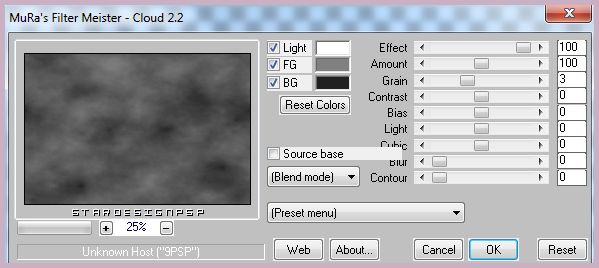
3.-
Capas_ Nueva capa de trama
Llenar con el color blanco
4.-
Capas_ Nueva capa de máscara_ A partir de una imagen
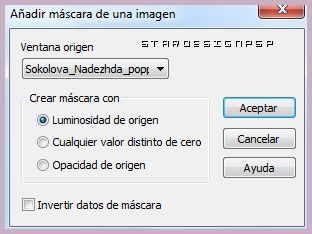
Fusionar grupo
Efectos_ Filtro personalizado_ Emboss 3
Capas_ Modo de capas_ Pantalla
ETAPA 2 : la máscara de Sigrid
1.-
Capas_ Nueva capa de trama
Llenar con el color blanco
2.-
Capas_ Nueva capa de máscara _ A partir de una imagen
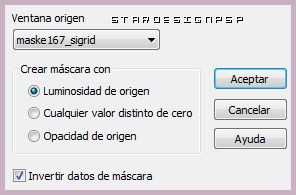
Fusionar grupo
Efectos_ Efectos 3D_ Sombra en el color negro
0_0_60_20
Capas_ Modo de capas_ Luminosidad
ETAPA 3 : el personaje
Activar el tube _kTs_Danni-Shinya-Luo_2
Edición_ Copiar
Edición_ Pegar como nueva capa
Capas_ Organizar_ Desplazar hacia abajo
Imagen_ Espejo
Imagen_ Cambiar de tamaño_ Redimensionar al 80%
Todas las capas sin seleccionar
Colocar contra el borde inferior
Capas_ Modo de capas_ Luminosidad o Luminosidad Heredada
ETAPA 4 : la elección de los colores
1.-
Capas_ Fusionar visibles
2.-
Efectos_ Complementos_ Nik Software_Color Efex Pro 3.0 Complete
Pestaña de la izquierda_Bi-Color User Defined
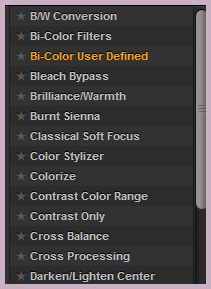
Pestaña de la derecha_ Modificar los valores de la siguiente forma
Elegir 2 colores a vuestro gusto
(los colores de Vérone:
#E6A142
#7638A3)
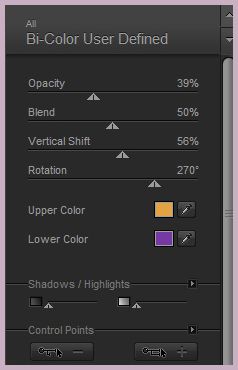
ETAPA 5 : el enrollamiento de la página
1.-
Capas_ Duplicar
2.-
Efectos_ Complementos_ Graphic Plus_Page Curl
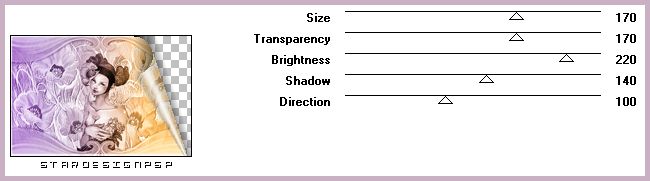
3.-
Efectos_ Complementos_ Graphic Plus_Page Curl
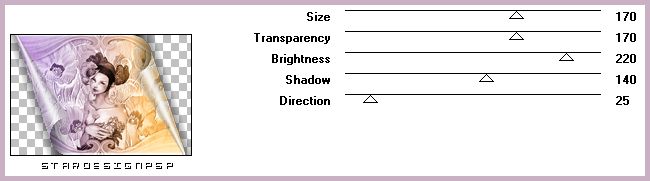
4.-
Efectos_ Efectos 3D_ Sombra en el color negro
0_0_60_20
Capas_ Modo de capas_ Luminosidad Heredada
ETAPA 6 : el marco
1.-
Capas_ Fusionar todo
Imagen_ Agregar bordes_ Simétrico_ 15 pixeles en un color que contraste
Selecciones_ Seleccionar todo
Selecciones_ Modificar_ Contraer_ 17 pixeles
Selecciones_ Invertir
2.-
Efectos_ Complementos_ Mura's Meister_Cloud
Mismos valores que la vez anterior
(asegúrate de tener los mismos colores de partida en la Paleta de colores)
Efectos_ Complementos_ Adjust_Variations_Tons Moyens
Clic sobre Original
3 clics sobre lighter
Efectos_ Complementos_ Nik Software_Color Efex Pro 3.0 Complete
Mismos valores
3.-
Efectos_ Complementos_ Penta.Com_Dot and Cross
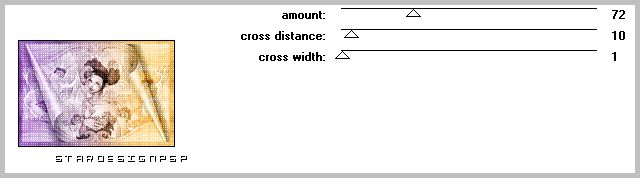
4.-
Selecciones_ Invertir
Efectos_ Efectos 3D_ Sombra en el color negro
0_0_60_20
5.-
Selecciones_ Modificar_ Seleccionar bordes de selección
Si utilizas la última versión del Psp, añadir nueva capa
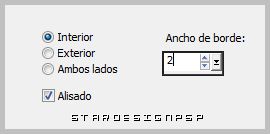
Llenar con el color blanco
Selecciones_ Anular selección
6.-
Añadir vuestra firma en nueva capa
Fusionar todo
Imagen_ Agregar bordes_ Simétrico_ 2 pixeles en el color blanco
Guardar en formato Jpg optimizado
Gracias por haberlo hecho o interpretado
Este tutorial ha sido realizado por Vérone. Es una creación personal.Cualquier parecido con otro no será mas que coincidencia.
Prohibida su uso o divulgación sin el previo consentimiento de su autora
Concepción y realización © veroreves 2011
